电脑怎么定时关机 电脑定时关机有哪些方法
更新时间:2024-07-16
我们抽时间面对电脑,不免会感觉浑身不舒服,也对我们的身体造成损害,所以很多人都会选择电脑定时关机,那电脑怎么定时关机呢?接下来我们就来好好的了解一番吧!

电脑怎么定时关机,方法一、用shutdown命令,开始——运行——输入 shutdown.exe -s -t 3600 回车即可 注意3600表示 3600秒即 一个钟头,你也可以把它改成 7200 1800 之类数值。
电脑怎么定时关机,方法二、
1.点击电脑屏幕左下角的开始按钮,在所有程序里依次选择选择附件---系统工具,然后单击打开任务计划程序。
2.点击打开任务计划程序后,在最右边的操作框里选择创建基本任务,然后在创建基本任务对话框的名称一栏里填写“定时关机”,然后点击下一步。
3.在写完名称点击下一步后,会出现任务触发器对话框,你可以根据自己的需要选择定时关机的开始时间。举例来说如果选择每天,即每天都要定时关机;选择每周,即每周某一天或几天会定时关机,以此类推。选择好了点击下一步。
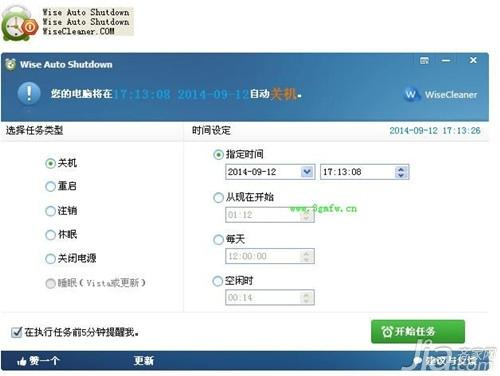
4.接下来会出现每日的对话框,你可以输入你想定时关机的时间以及每隔几天定时关机。注意开始时间就是现在设置的时间,不用更改。
5.输完时间点击下一步,会出现启动程序对话框,需要浏览找出或直接输入C:\Windows\System32\shutdown.exe 这个程序。在添加参数后面的框中输入 -s (即关机命令)
6.点击下一步后,出现完成提示的摘要对话框,在仔细核对一下名称、触发器、操作等信息。
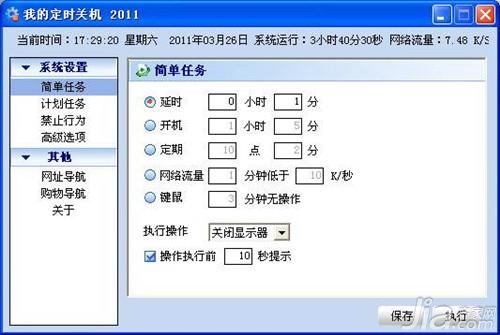
7.可以勾选摘要对话框最下面的“当单击完成时”,点击完成后会出现定时关机属性。在这里可以更改名称、位置、用户等。定时关机程序到这里基本设置完了。
电脑怎么定时关机,方法三、很多软件就可以设置下载完关机,像迅雷和360都可以设置任务完成后自动关机。
以上就是电脑怎么定时关机的相关内容,希望对您有所帮助,更多装修资讯,尽在齐家网,敬请期待。
什么,装修还用自己的钱?!齐家装修分期,超低年利率3.55%起,最高可贷100万。立即申请享受优惠
以上就是装修知识网小编为大家整理的《电脑怎么定时关机 电脑定时关机有哪些方法》相关信息,希望大家喜欢。
内容版权声明:本网站部分内容由网上整理转发,如有侵权请联系管理员进行删除.